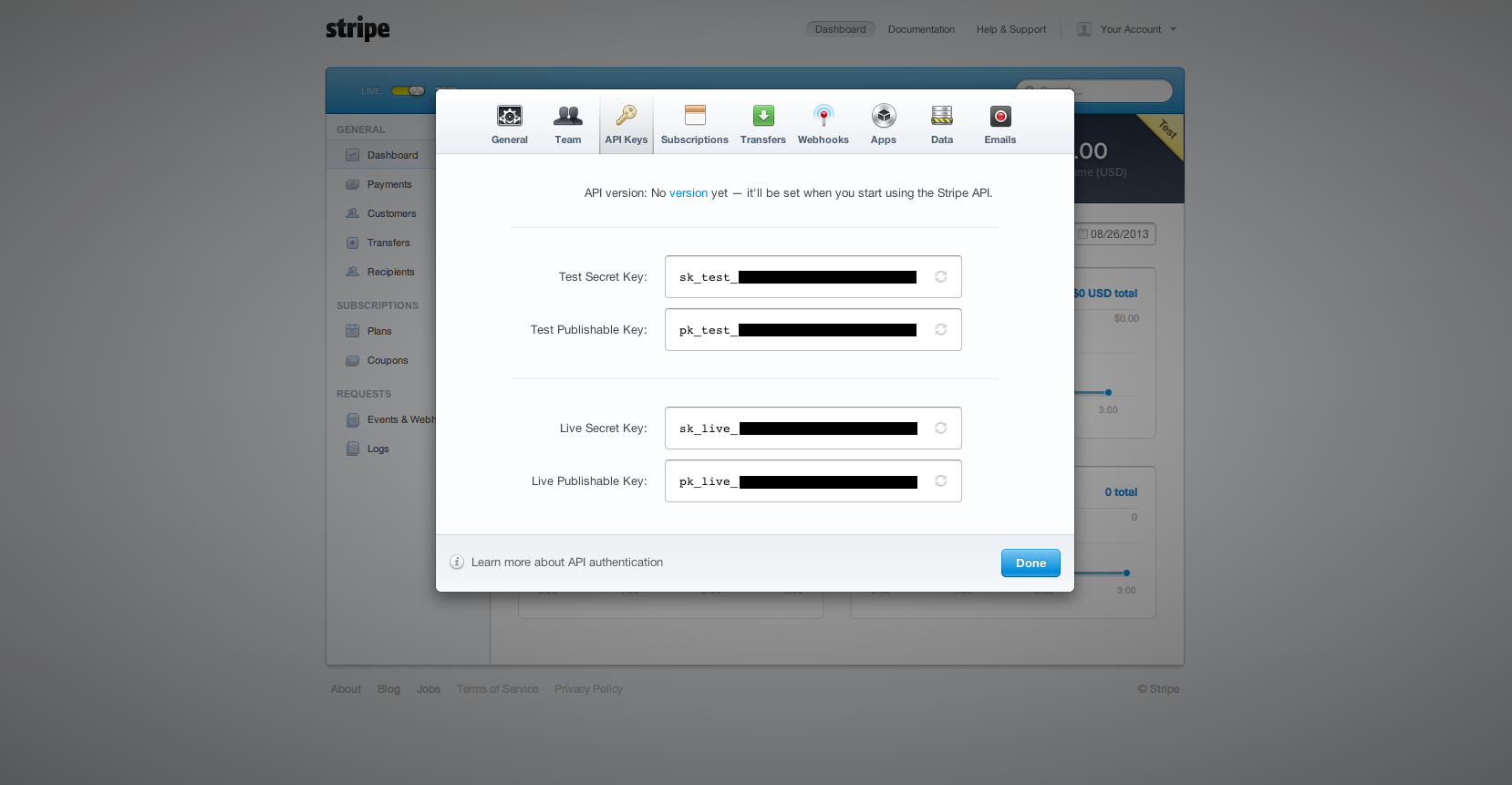UniFi - Hotspot 과 Stripe 통합¶
download at 2015-09-14T05:09:39Z origin
Overview¶
UniFi 컨트롤러는 Stripe를 결제 게이트웨이로 지원하며 Stripe와 HTTPS를 통한 API로 통신합니다. Stripe는 쉬운 설치, 가입, 설정 등의 이점이 잇습니다. Stripe는 현재 캐나다, 영국, 미국에서 결제 서비스를 지원합니다. 또한 벨기에, 프랑스, 아일랜드, 네덜란드에서 베타 버전으로 결제 서비스를 제공하고 있습니다.
이 문서의 예제는 Unifi Hotspot과 Stripe를 통합하는 방법에 대하여 서술합니다. 이 문서의 예제 방법으로 사용자는 UniFi hotspot 포탈 페이지에서 Stripe를 통해서 결제를 수행하도록 할 수 있습니다. 모든 Stripe 계정은 2개로 나누어 생각할 수있습니다: 테스팅 환경 계정, 실제 상요 환경 계정으로 나누어 볼 수 있습니다. 예제는 테스팅 환경에서의 예제를 테스트하며, 관련 UI/API 인터페이스는 실 사용 환경과 동일하다고 가정합니다.
Steps¶
Part I. Stripe 계정 준비하기
- https://stripe.com/ 웹사이트로 이동합니다.
- "Sign Up" > 필요한 필드를 입력합니다. > "Create your Stripe account"
- Stripe 대시보드로 리다이렉션 되는 것을 확인합니다.
- "Go straight to your dashboard" > "Your Account" > "Account Settings" > "API Keys" 로 이동합니다.
- "Test Secret Key", "Live Secret Key" 를 복사합니다.
- Stripe 대시보드에서 UI를 스위치하여 Test 로 변경합니다.
Stripe API 키 예제
Part II. UniFi 컨트롤러 준비하기
- "Settings" > "Guest Control" > "Enable Guest Portal" 로 이동
- "Authentication" > "Hotspot" 로 이동
- Hotspot 패널에서 "Enable payment-based authorization" 를 체크하고 "Stripe (US, Canada)" 를 게이트웨이로 선택합니다.
- 이 문서의 예제에서는 테스트 환경에서 진행한다고 가정하며, "Test Secret Key" 를 붙여넣기 합니다. 실 사용 환경이라면, "Live Secret Key" 에 붙여넣기 합니다.
- "Apply" 를 선택합니다.
- WLAN을 게스트 정책을 화성화하여 생성합니다.
Part III. 테스팅
게스트 WLAN을 생성한 이후에 적절한 포탈 페이지로 리다이렉팅 되는지 확인합니다.
필요한 필드를 입력하여 Stripe에서 제공한 테스트 신용 카드를 통해서 결제를 테스트합니다.
test credit card number : 4242424242424242 expiration date : any date in the future will be considered valid. CVC : any 3-digits numbers is valid
Stripe 대시보드에서 트랜잭션을 확인합니다.
컨트롤러에서 "Settings" > "Guest Control" 로 이동합니다. Hotspot 패널에서 "Go to Hotspot Manager" 로 이동합니다.
Payments/Transactions 페이지에서 원하는 결제가 요청되었는지 확인합니다.
올바르게 입력한 결제가 이루어졌는지 상세 정보를 확인합니다.
Part IV. 실 사용 환경에 적용하기
- Test 에서 Live 환경으로 스위칭합니다.
- Test Secret Key 값을 Live Secret Key 로 교체합니다.
- 확인 메일에 계정이 활성화되었는지 확인합니다.
Notes